Windows voi tietyissä olosuhteissa asentaa ohjaimia valituille laitteille, esimerkiksi näytönohjaimelle. Tämä tapahtuu oletuksena esimerkiksi laitteen asennuksen yhteydessä, mutta voi tapahtua myös silloin, kun Microsoft työntää ohjainpäivitykset Windows-päivitysten kautta.
Olemme julkaissut opetusohjelman - Ohjainpäivitysten poistaminen käytöstä Windows Update -sovelluksessa. Aiemmin siinä korostettiin kolme tapaa estää Microsoftia asentamasta laiteajureita Windows Update -sovelluksen kautta.
Jos joudut tehostamaan suojausta, esimerkiksi koska Windows Update palauttaa edellisen oppaan avulla määrittämäsi asetukset, tämä opas voi olla erityisen hyödyllinen.
Se voi myös olla hyödyllistä, jos et häiritse joidenkin laitteiden ohjainten asennusta, mutta joudut estämään muiden. Jos käytät esimerkiksi mukautettua väriprofiilia videokortillesi, et ehkä halua, että Microsoft-ohjainpäivitykset videokortille poistavat sen joka kerta.
Estä tiettyjen laitteiden ohjainten asennukset
Seuraava menetelmä vaatii pääsyn ryhmäkäytäntöeditoriin Windowsissa. Tämä on varattu ammattimaisille Windows-versioille. Käytäntö toimii myös kaikissa Windows-versioissa Windows Vistasta Windows 10: ään.
Prosessi estää määritettyjen laitteiden ohjainten asennuksen tai päivityksen, ja sillä on etusija muihin asetuksiin, jotka liittyvät laiteajurien asennukseen Windowsissa.
Valmistautuminen

Sinun on varmistettava, että haluttu ohjain on asennettu. Jos näin on, hienoa, siirry prosessin toiseen vaiheeseen.
Jos Windows-ohjain on asennettu tällä hetkellä, toimi seuraavasti:
- Lataa laiteohjain, jonka haluat asentaa.
- Irrota tietokone Internetistä. Voit irrottaa Ethernet-kaapelin, poistaa käytöstä WiFi tai käyttää ohjelmaa, kuten Verkon poisto tai Sammuta Internet.
- Avaa Windowsin laitehallinta:
- Napauta näppäimistön Windows-näppäintä, kirjoita devmgmt.msc ja paina Enter-näppäintä.
- Etsi laite laiteluettelosta, napsauta sitä hiiren kakkospainikkeella ja valitse ominaisuudet pikavalikosta.
- Vaihda Ohjaimet-välilehteen.
- Seuraava vaihe riippuu Windows-versiosta. Windows 7: ssä valitset asennuksen poistamisen ohjaimen asennuksen poistamiseksi. Windows 10: ssä voit valita sen sijaan vain "Poista laite".
- Asenna haluamasi ohjain Windows-koneeseen Windows-ohjaimen poistamisen jälkeen.
Etsi laitteistotunnus
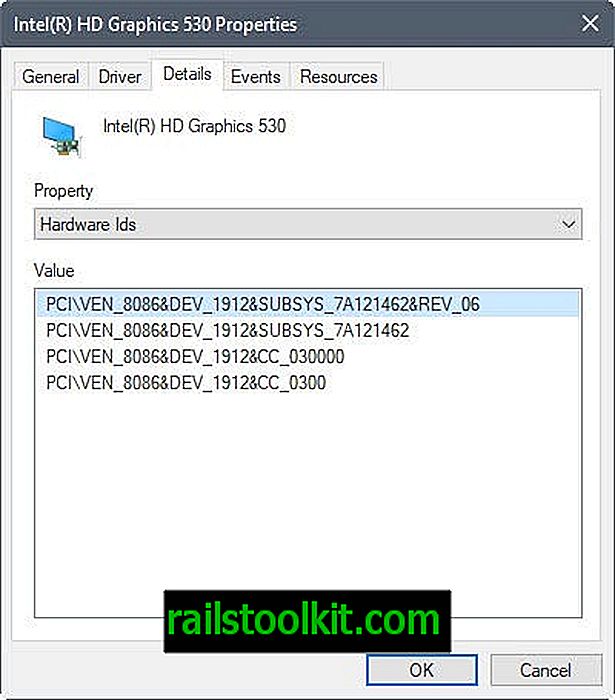
- Laitehallinta on käynnistettävä uudelleen, jos se on jo suljettu. Ohjeet miten tehdä, ovat yllä kohdassa 3.
- Etsi laite uudelleen ja valitse pikavalikosta Ominaisuudet.
- Siirry sen jälkeen tietovälilehteen.
- Valitse yläosavalikosta Laitetunnukset.
- Napsauta hiiren kakkospainikkeella tunnusta ja valitse pikavalikosta Kopioi kopioidaksesi se Windowsin leikepöydälle.
Estä ohjaimen asennukset Windowsille kyseiselle laitteelle
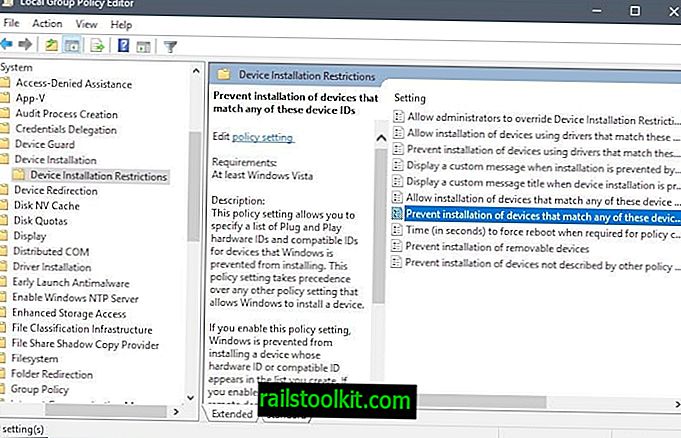
Voit estää tiettyjen laitteiden ohjainten asennuksen laitteen laitteistotunnuksen perusteella:
- Napauta Windows-näppäintä, kirjoita gpedit.msc ja paina Enter-näppäintä. Tämä avaa ryhmäkäytäntöeditorin Windowsissa.
- Siirry kohtaan Tietokoneen asetukset> Hallinnolliset mallit> Järjestelmä> Laitteen asennus> Laitteen asennusrajoitukset.
- Kaksoisnapsauta kohtaa "Estä laitteiden asentaminen, jotka vastaavat näitä laitetunnuksia".
- Vaihda ensisijaisuuden tila käyttöön.
- Napsauta näyttelypainiketta jälkeenpäin.
- Lisää laitteiden tunnukset laitteille, joita et halua Windowsin päivittävän arvon alapuolelle (jokaisessa rivissä yksi laite). Voit lisätä plug and play -laitetunnuksia tai yhteensopivia tunnuksia. Huomaa, että yksi laitteistotunnus riittää. Sinun ei tarvitse lisätä kaikkia lueteltuja.
- Napsauta OK, kun olet valmis.
Käytännön kuvaus:
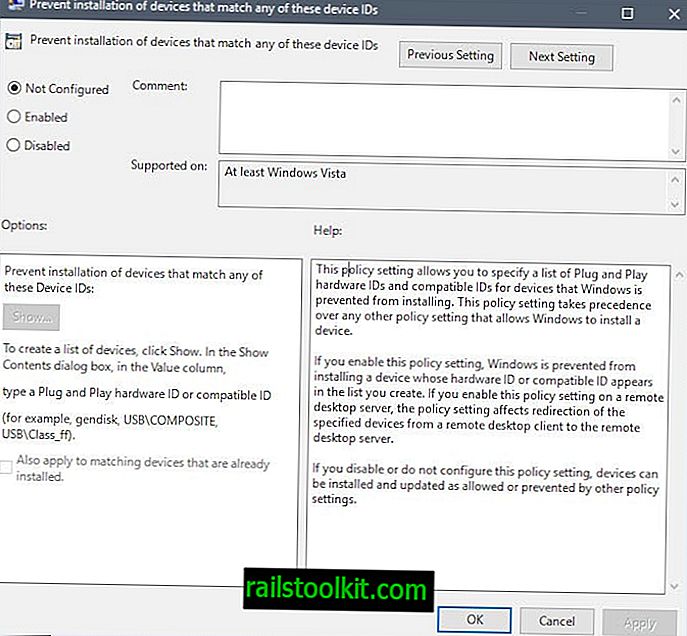
Tämän käytäntöasetuksen avulla voit määrittää luettelon Plug and Play -laitetunnuksista ja yhteensopivista tunnuksista laitteille, joita Windows estää asentamasta. Tämä käytäntöasetus on etusijalla muihin käytäntöasetuksiin nähden, joiden avulla Windows voi asentaa laitteen.
Jos otat tämän käytäntöasetuksen käyttöön, Windows estää asentamasta laitetta, jonka laitteistotunnus tai yhteensopiva tunnus näkyy luomassasi luettelossa. Jos otat tämän käytäntöasetuksen käyttöön etätyöpöytäpalvelimella, käytäntöasetus vaikuttaa määritettyjen laitteiden uudelleenohjaukseen etäpöytätietokoneesta etäpöytäpalvelimelle.
Jos poistat käytöstä tai et määritä tätä käytäntöasetusta, laitteita voidaan asentaa ja päivittää muiden käytäntöasetusten sallimana tai estää.
Lisätietoja toimittaa Microsoft yhtiön Technet-verkkosivustolla.
Päättävät sanat
Tässä vaiheessa voit yhdistää laitteen uudelleen Internetiin. Windowsin tulee tästä eteenpäin sivuuttaa laite ajuripäivitysten yhteydessä.
Huomaa, että tämä estää ohjainpäivitysten asentamisen mistä tahansa lähteestä ja joudut toistamaan yllä olevan prosessin ohjainten päivittämiseksi.
voimavarat
- Lisätietoja ohjaimen asennuskäytännöistä














